Wie stellt IntelliJ IDEA eine Verbindung zur MySQL-Datenbank her?

Schritte für IntelliJ IDEA zum Herstellen einer Verbindung mit der MySQL-Datenbank:
1. Aus dem Menü „Ansicht“→ Tool-Fenster→Datenbank Öffnen Sie das Datenbank-Tool-Fenster, wie in der Abbildung unten gezeigt:
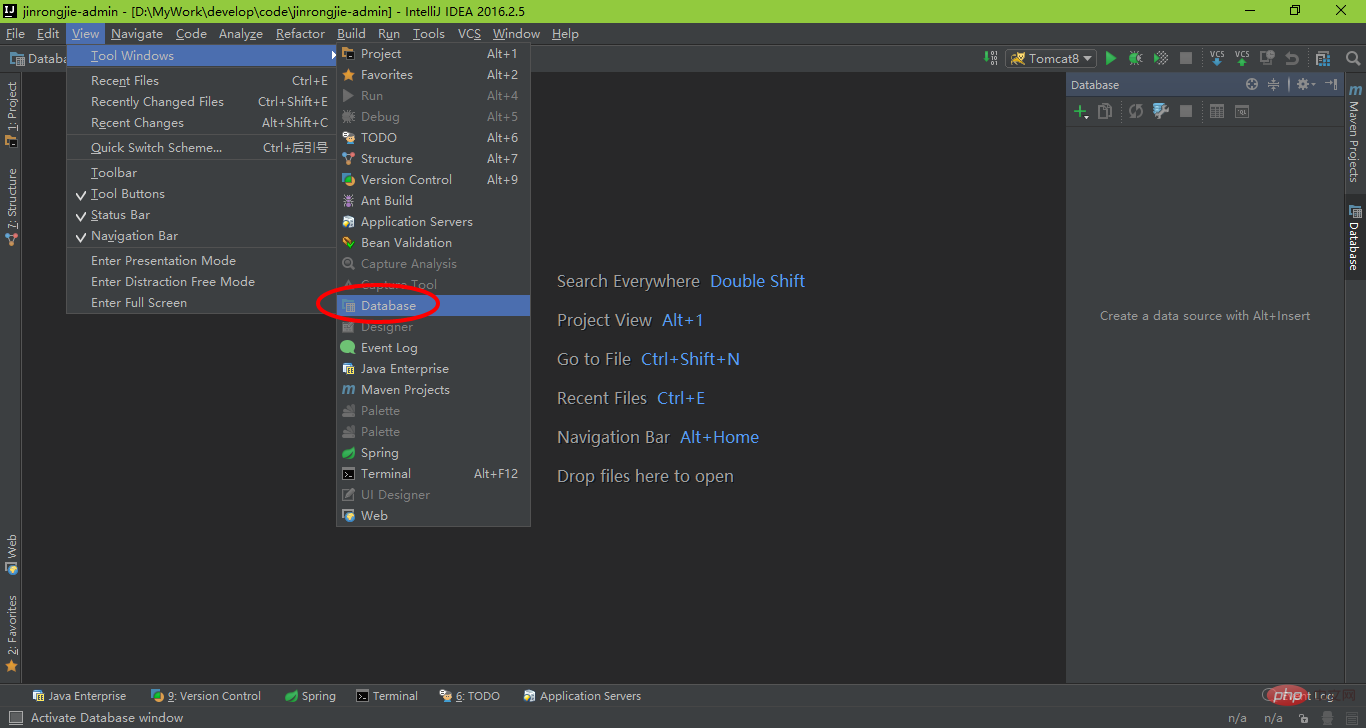
2. Klicken Sie auf die Schaltfläche „+“ in der oberen linken Ecke von Öffnen Sie das Datenbank-Toolfenster und wählen Sie den Datenbanktyp aus, hier MySQL. Zum Beispiel, wie in der Abbildung unten gezeigt:

Wenn Sie zum ersten Mal eine Verbindung zur Datenbank herstellen, müssen Sie Sie müssen die Datei herunterladen, die der Verbindung mit MySQL entspricht
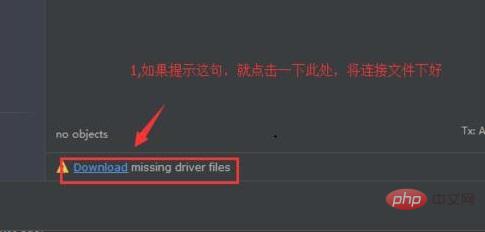
3 Geben Sie den Hostnamen, den Datenbanknamen, den Benutzernamen und das Passwort der Datenbankverbindung ein, wie in der Abbildung gezeigt unten:
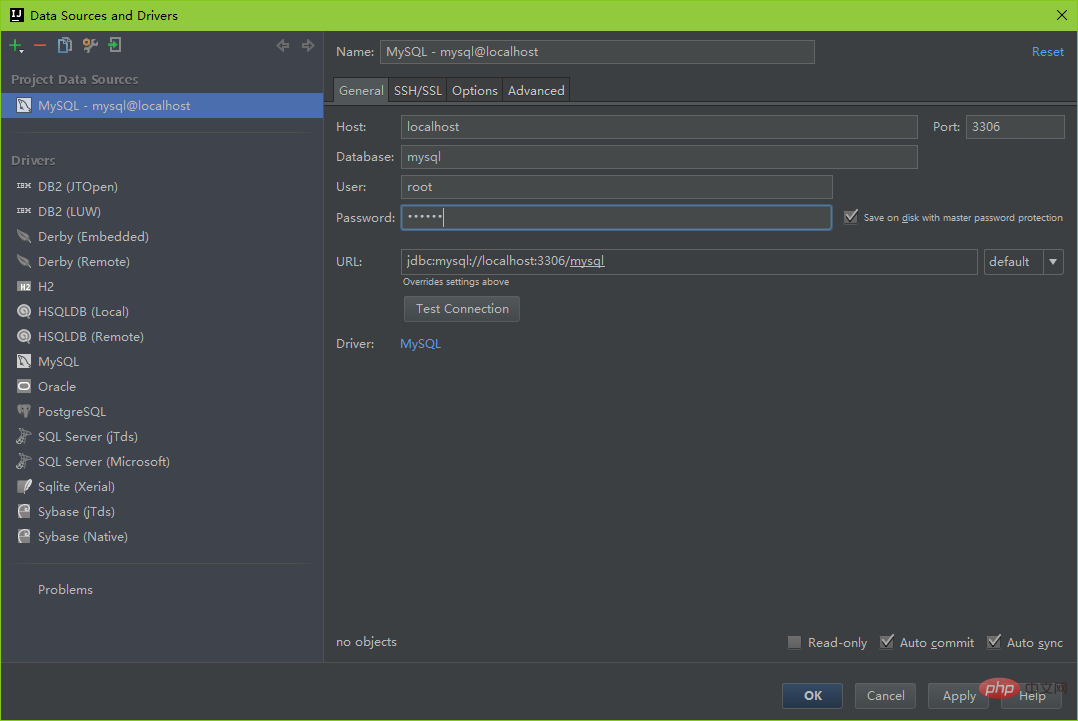
4. Klicken Sie auf die Schaltfläche „Verbindung testen“, um die Datenbankverbindung zu testen. Ist das normal?

Das Bild Unten ist ein Screenshot der normalen Verbindung

Es wird angezeigt, wenn die Verbindung erfolgreich ist
Abschließend: Übernehmen und Ok
Nachdem die Verbindung zur Datenbank erfolgreich hergestellt wurde, können Sie die aktuell mit der Datenbank verbundene Datentabelle im Fenster rechts im roten Feld und links im roten Feld anzeigen. Das rote Feld enthält die Daten der ausgewählten Tabelle , wie in der folgenden Abbildung gezeigt:
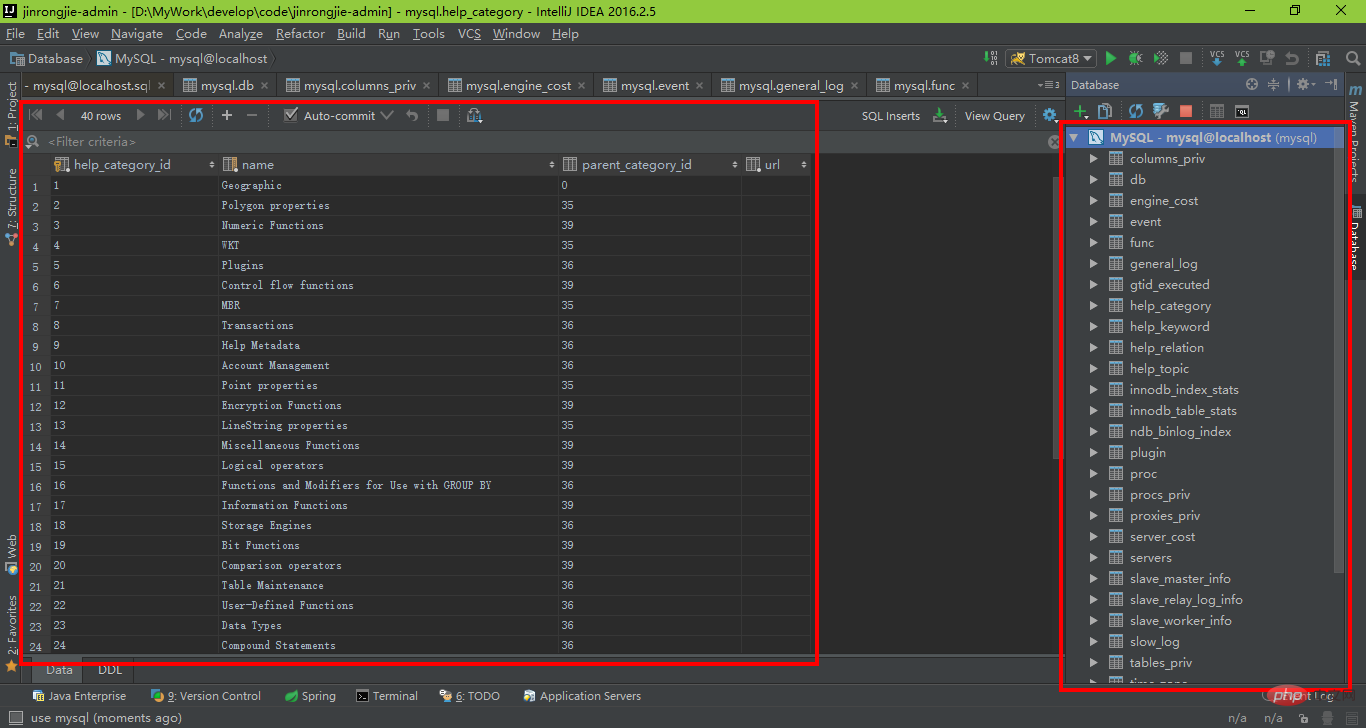
Empfohlene verwandte Artikel:
1.Ideenlernen ist die erste detaillierte Erklärung des Verwendung von Schritten
2.Der zweite Schritt des Ideenlernens ist die Erstinstallation. Es wird dringend empfohlen, die Konfiguration zu ändern
Das obige ist der detaillierte Inhalt vonWie stellt IntelliJ IDEA eine Verbindung zur MySQL-Datenbank her?. Für weitere Informationen folgen Sie bitte anderen verwandten Artikeln auf der PHP chinesischen Website!

Heiße KI -Werkzeuge

Undresser.AI Undress
KI-gestützte App zum Erstellen realistischer Aktfotos

AI Clothes Remover
Online-KI-Tool zum Entfernen von Kleidung aus Fotos.

Undress AI Tool
Ausziehbilder kostenlos

Clothoff.io
KI-Kleiderentferner

Video Face Swap
Tauschen Sie Gesichter in jedem Video mühelos mit unserem völlig kostenlosen KI-Gesichtstausch-Tool aus!

Heißer Artikel

Heiße Werkzeuge

Notepad++7.3.1
Einfach zu bedienender und kostenloser Code-Editor

SublimeText3 chinesische Version
Chinesische Version, sehr einfach zu bedienen

Senden Sie Studio 13.0.1
Leistungsstarke integrierte PHP-Entwicklungsumgebung

Dreamweaver CS6
Visuelle Webentwicklungstools

SublimeText3 Mac-Version
Codebearbeitungssoftware auf Gottesniveau (SublimeText3)

Heiße Themen
 1393
1393
 52
52
 1205
1205
 24
24
 Wie man phpmyadmin öffnet
Apr 10, 2025 pm 10:51 PM
Wie man phpmyadmin öffnet
Apr 10, 2025 pm 10:51 PM
Sie können PhpMyAdmin in den folgenden Schritten öffnen: 1. Melden Sie sich beim Website -Bedienfeld an; 2. Finden und klicken Sie auf das Symbol phpmyadmin. 3. Geben Sie MySQL -Anmeldeinformationen ein; 4. Klicken Sie auf "Login".
 MySQL: Eine Einführung in die beliebteste Datenbank der Welt
Apr 12, 2025 am 12:18 AM
MySQL: Eine Einführung in die beliebteste Datenbank der Welt
Apr 12, 2025 am 12:18 AM
MySQL ist ein Open Source Relational Database Management -System, das hauptsächlich zum schnellen und zuverlässigen Speicher und Abrufen von Daten verwendet wird. Sein Arbeitsprinzip umfasst Kundenanfragen, Abfragebedingungen, Ausführung von Abfragen und Rückgabergebnissen. Beispiele für die Nutzung sind das Erstellen von Tabellen, das Einsetzen und Abfragen von Daten sowie erweiterte Funktionen wie Join -Operationen. Häufige Fehler umfassen SQL -Syntax, Datentypen und Berechtigungen sowie Optimierungsvorschläge umfassen die Verwendung von Indizes, optimierte Abfragen und die Partitionierung von Tabellen.
 So verwenden Sie ein einzelnes Gewinde -Redis
Apr 10, 2025 pm 07:12 PM
So verwenden Sie ein einzelnes Gewinde -Redis
Apr 10, 2025 pm 07:12 PM
Redis verwendet eine einzelne Gewindearchitektur, um hohe Leistung, Einfachheit und Konsistenz zu bieten. Es wird E/A-Multiplexing, Ereignisschleifen, nicht blockierende E/A und gemeinsame Speicher verwendet, um die Parallelität zu verbessern, jedoch mit Einschränkungen von Gleichzeitbeschränkungen, einem einzelnen Ausfallpunkt und ungeeigneter Schreib-intensiver Workloads.
 Mysqls Platz: Datenbanken und Programmierung
Apr 13, 2025 am 12:18 AM
Mysqls Platz: Datenbanken und Programmierung
Apr 13, 2025 am 12:18 AM
Die Position von MySQL in Datenbanken und Programmierung ist sehr wichtig. Es handelt sich um ein Open -Source -Verwaltungssystem für relationale Datenbankverwaltung, das in verschiedenen Anwendungsszenarien häufig verwendet wird. 1) MySQL bietet effiziente Datenspeicher-, Organisations- und Abruffunktionen und unterstützt Systeme für Web-, Mobil- und Unternehmensebene. 2) Es verwendet eine Client-Server-Architektur, unterstützt mehrere Speichermotoren und Indexoptimierung. 3) Zu den grundlegenden Verwendungen gehören das Erstellen von Tabellen und das Einfügen von Daten, und erweiterte Verwendungen beinhalten Multi-Table-Verknüpfungen und komplexe Abfragen. 4) Häufig gestellte Fragen wie SQL -Syntaxfehler und Leistungsprobleme können durch den Befehl erklären und langsam abfragen. 5) Die Leistungsoptimierungsmethoden umfassen die rationale Verwendung von Indizes, eine optimierte Abfrage und die Verwendung von Caches. Zu den Best Practices gehört die Verwendung von Transaktionen und vorbereiteten Staten
 Warum MySQL verwenden? Vorteile und Vorteile
Apr 12, 2025 am 12:17 AM
Warum MySQL verwenden? Vorteile und Vorteile
Apr 12, 2025 am 12:17 AM
MySQL wird für seine Leistung, Zuverlässigkeit, Benutzerfreundlichkeit und Unterstützung der Gemeinschaft ausgewählt. 1.MYSQL bietet effiziente Datenspeicher- und Abruffunktionen, die mehrere Datentypen und erweiterte Abfragevorgänge unterstützen. 2. Übernehmen Sie die Architektur der Client-Server und mehrere Speichermotoren, um die Transaktion und die Abfrageoptimierung zu unterstützen. 3. Einfach zu bedienend unterstützt eine Vielzahl von Betriebssystemen und Programmiersprachen. V.
 So stellen Sie eine Verbindung zur Datenbank von Apache her
Apr 13, 2025 pm 01:03 PM
So stellen Sie eine Verbindung zur Datenbank von Apache her
Apr 13, 2025 pm 01:03 PM
Apache verbindet eine Verbindung zu einer Datenbank erfordert die folgenden Schritte: Installieren Sie den Datenbanktreiber. Konfigurieren Sie die Datei web.xml, um einen Verbindungspool zu erstellen. Erstellen Sie eine JDBC -Datenquelle und geben Sie die Verbindungseinstellungen an. Verwenden Sie die JDBC -API, um über den Java -Code auf die Datenbank zuzugreifen, einschließlich Verbindungen, Erstellen von Anweisungen, Bindungsparametern, Ausführung von Abfragen oder Aktualisierungen und Verarbeitungsergebnissen.
 So starten Sie MySQL von Docker
Apr 15, 2025 pm 12:09 PM
So starten Sie MySQL von Docker
Apr 15, 2025 pm 12:09 PM
Der Prozess des Startens von MySQL in Docker besteht aus den folgenden Schritten: Ziehen Sie das MySQL -Image zum Erstellen und Starten des Containers an, setzen
 CentOS installieren MySQL
Apr 14, 2025 pm 08:09 PM
CentOS installieren MySQL
Apr 14, 2025 pm 08:09 PM
Die Installation von MySQL auf CentOS umfasst die folgenden Schritte: Hinzufügen der entsprechenden MySQL Yum -Quelle. Führen Sie den Befehl mySQL-server aus, um den MySQL-Server zu installieren. Verwenden Sie den Befehl mySQL_SECURE_INSTALLATION, um Sicherheitseinstellungen vorzunehmen, z. B. das Festlegen des Stammbenutzerkennworts. Passen Sie die MySQL -Konfigurationsdatei nach Bedarf an. Tune MySQL -Parameter und optimieren Sie Datenbanken für die Leistung.




